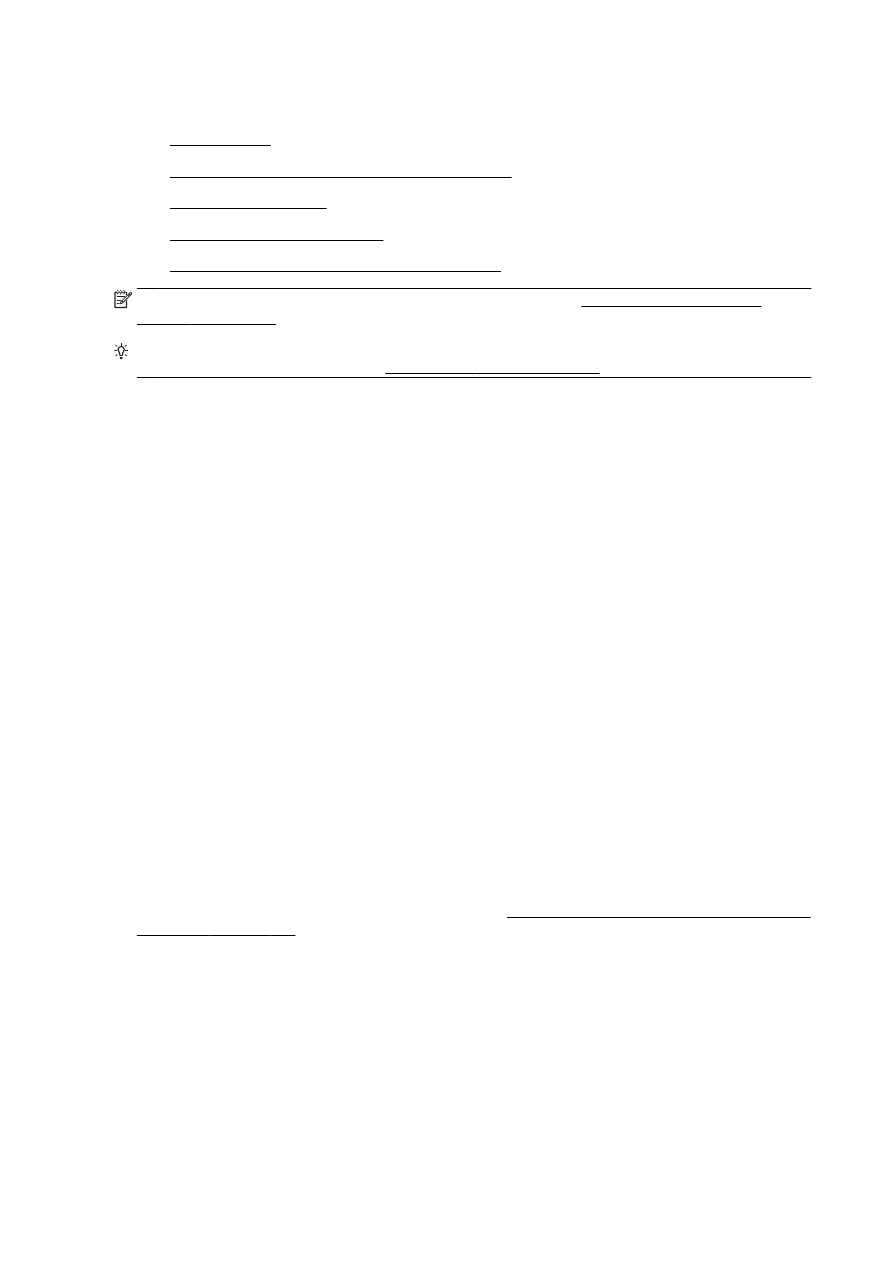
Så här installerar du skrivaren i ditt trådlösa nätverk
●
Ändra anslutningstypen
●
Testa den trådlösa anslutningen
●
Slå på eller stänga av skrivarens trådlösa funktion
OBS! Om du har problem med att ansluta skrivaren kan du gå till Skrivaren kan inte anslutas
trådlöst på sidan 150.
TIPS: Om du vill ha mer information om hur du installerar och använder skrivaren trådlöst kan du
besöka HP Wireless Printing Center (www.hp.com/go/wirelessprinting).
Innan du börjar
Säkerställ följande:
●
Att skrivaren inte är ansluten till nätverket med en Ethernet-kabel.
●
Att det trådlösa nätverket är konfigurerat och fungerar som det ska.
●
Att skrivaren och de datorer som använder skrivaren finns i samma nätverk (delnät).
När du ansluter skrivaren kan du uppmanas att ange det trådlösa nätverksnamnet (SSID) och ett
lösenord för trådlös anslutning.
●
Det trådlösa nätverksnamnet är namnet på ditt trådlösa nätverk.
●
Lösenordet för trådlös anslutning förhindrar att andra ansluter sin dator till ditt trådlösa nätverk
utan tillstånd. Beroende på vilken säkerhetsnivå som krävs kan ditt trådlösa nätverk använda
antingen en WPA-nyckel eller WEP-lösenordsfras.
Om du inte har ändrat nätverksnamnet eller lösenordsnyckeln sedan du installerade ditt trådlösa
nätverk kan du eventuellt hitta dessa uppgifter på din trådlösa router (på baksidan eller på sidan).
Om du inte hittar nätverksnamnet eller säkerhetslösenordet, eller inte kommer ihåg informationen,
kan du läsa i den dokumentation som medföljde datorn eller den trådlösa routern. Vänd dig till
nätverksadministratören eller den som konfigurerade det trådlösa nätverket om du fortfarande inte
hittar den här informationen.
Så här installerar du skrivaren i ditt trådlösa nätverk
Använd guiden för trådlös installation från displayen på skrivarens kontrollpanel för att konfigurera
trådlös kommunikation. Mer information finns i avsnittet Byta från en Ethernet-anslutning till en trådlös
anslutning på sidan 107.
1.
Gå till displayen på skrivarens kontrollpanel, tryck och dra med fingret över skärmen och tryck
sedan på Installation.
2.
Tryck på Nätverksinstallation.
3.
Tryck på Trådlös inställn..
4.
Tryck på Guide för trådlös installation.
5.
Slutför installationen genom att följa anvisningarna på skärmen.
106 Kapitel 8 Nätverksinstallation
SVWW
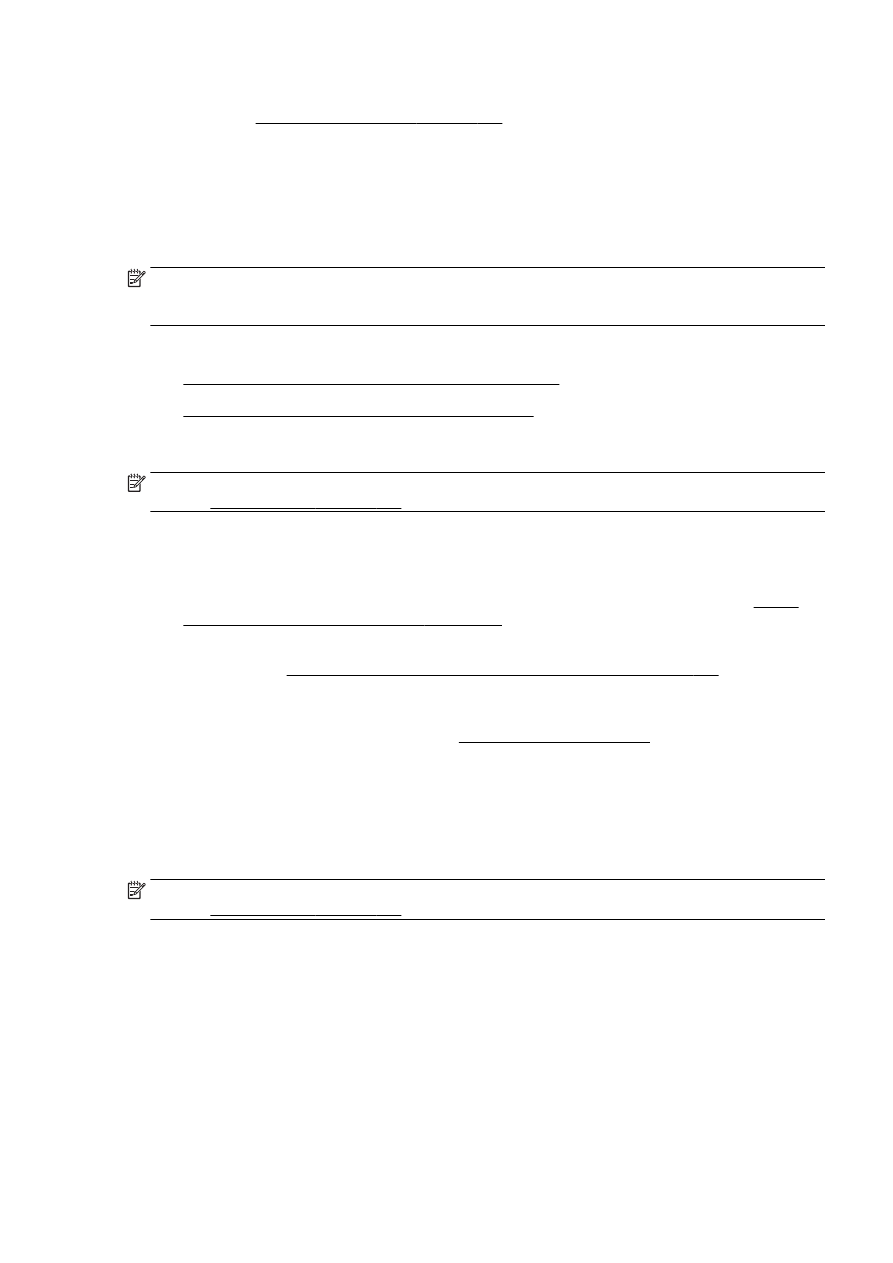
Om du redan har använt skrivaren med en annan typ av anslutning, t.ex. en USB-anslutning, följer du